So richten Sie Windows 10 ohne Microsoft -Konto ein
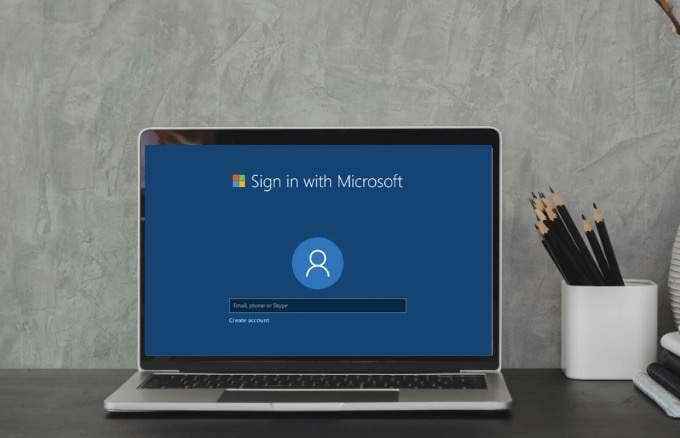
- 3630
- 12
- Janin Pletsch
Wenn Sie versuchen, einen Computer einzurichten, haben Sie wahrscheinlich festgestellt, dass sich keine alternativen Optionen für die Anmeldung mit einem Windows -Konto gibt. Dies gilt insbesondere für Benutzer, die von Windows 7 zu Windows 10 springen, wo Sie sich problemlos ohne Microsoft -Konto einrichten und sich normalerweise anmelden können.
In Windows 10 ist die Option, sich mit einem klassischen lokalen Windows -Konto anzumelden, das hinter der Option „Offline -Konto“ versteckt war, nicht mehr da. Sie können Windows 10 nicht ohne Microsoft -Konto einrichten. Stattdessen werden Sie sich während des Erstanpassungsvorgangs mit einem Microsoft -Konto anmelden - nach der Installation oder beim Einrichten Ihres neuen Computers mit dem Betriebssystem.
Inhaltsverzeichnis
Die Idee hinter den Richtlinien auf lokalen Konten in Windows 10 besteht darin, einen Restbetrag zwischen Microsoft -Konten und Benutzererwartungen zu finden und gleichzeitig so viele Funktionen für lokale Kontobenutzer wie möglich anzubieten. Sie können das lokale Konto weiterhin auf Ihrem Windows 10 -Computer verwenden und dann das Microsoft -Konto zum Herunterladen und Installieren von Apps aus Windows Store verwenden und installieren.
Weitere Vorteile bei der Verwendung eines Microsoft -Kontos mit Windows 10 sind kostenloser Cloud -Speicher durch OneDrive, Synchronisierungskontoeinstellungen wie Netzwerkprofile, Verwalten von Kennwörtern und Windows -Store -App -Einstellungen sowie ein vertrauter Erlebnis auf Apps und Geräten.
Die Hauptnachteile eines Microsoft -Konto. Wenn Sie aus Ihrem Konto gesperrt werden, können Sie auch nicht auf andere Geräte zugreifen, die Sie mit diesem Konto verwenden.
So richten Sie Windows 10 ohne Microsoft -Konto ein
Windows 10 versucht sicherzustellen.
Notiz: Wenn Sie die Home -Version verwenden und mit dem Internet verbunden sind, können Sie Windows 10 ohne Microsoft -Konto nicht einrichten. Der erste Schritt besteht darin, die Verbindung vom Internet zu trennen.
Windows 10 Home
- Wenn Sie über ein Ethernet -Kabel oder WLAN mit Ihrem Netzwerk verbunden sind, besteht der erste Schritt darin, das Kabel auszuziehen oder Ihren Computer von WLAN zu trennen. Für WLAN -Verbindungen können Sie den Vorgang am Anfang des Setup -Assistenten überspringen, indem Sie auf das Back -Symbol in der Windows 10 -Setup -Symbolleiste klicken und dann versuchen, ein Microsoft -Konto zu erstellen.
Drücken Sie alternativ die Taste der Flugzeugmodus auf dem Laptop, um das WLAN zu trennen oder den Router für eine Minute abzuziehen, wenn alles andere fehlschlägt. Wenn Sie das sehen "Etwas ist schief gelaufenFehlermeldung, klicken Sie auf Überspringen So überspringen Sie den Schritt zur Erstellung von Kontoerstellungen.
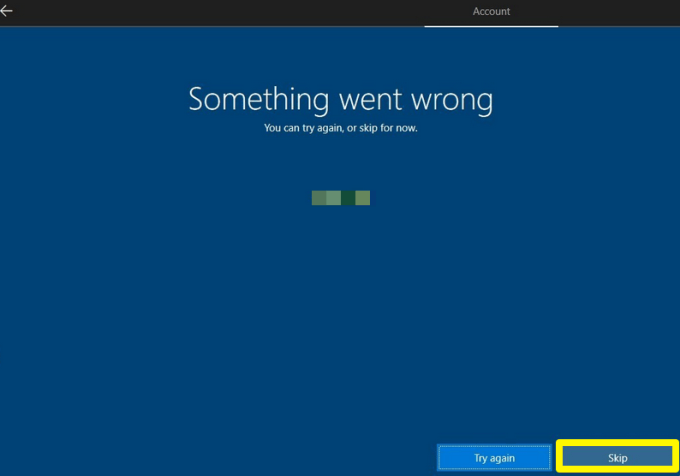
- Im Wer wird diesen PC benutzen? Bildschirm, erstellen Sie ein Offline -Konto und melden Sie sich bei Windows 10 an, ohne ein Microsoft -Konto zu verwenden.
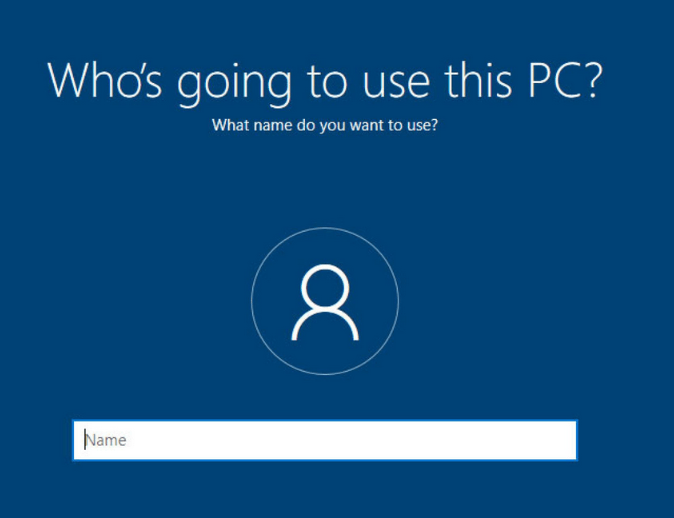
Windows 10 Professional (Pro)
Wenn Sie Windows 10 Professional verwenden, können Sie ein lokales Konto erstellen, indem Sie die auswählen Domain Join Option auf der unteren linken Seite des Setup -Bildschirms.
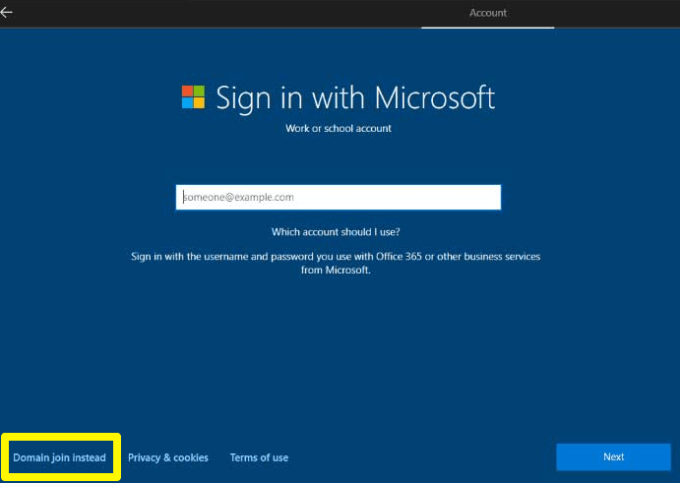
Wenn Sie aus irgendeinem Grund die Option Domain -Join nicht sehen, können Sie immer noch den gleichen Trick verwenden, den wir oben für Windows 10 Home beschrieben haben, vom Internet trennen und das lokale Konto erstellen.
Erstellt ein Microsoft -Konto "Dummy"
Wenn die erste Methode für Sie nicht funktioniert, ist es weiterhin möglich, ein lokales Konto mit den Schritten zu erstellen, die Microsoft empfiehlt. Erstellen Sie während des Einrichtungsvorgangs ein Microsoft -Konto und ändern Sie es später in ein lokales Benutzerkonto.
- Melden Sie sich mit Ihrem Microsoft -Konto an und öffnen Sie Einstellungen> Konten.
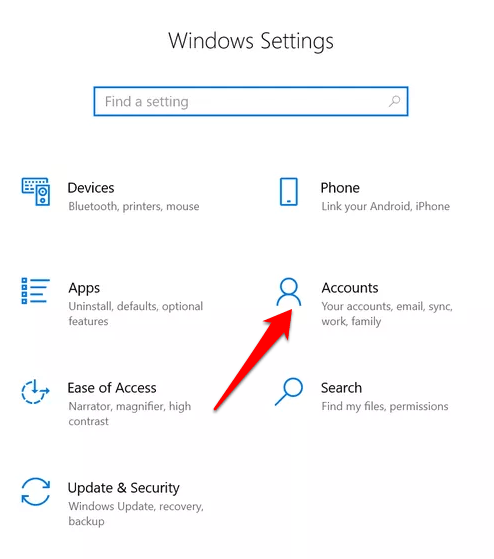
- Klicken Ihre Info auf der linken Scheibe.
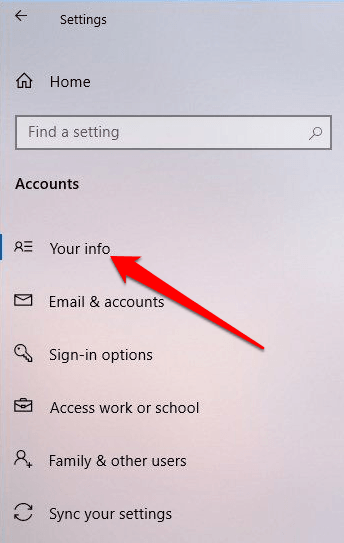
- Als nächstes klicken Sie Melden Sie sich stattdessen mit einem lokalen Konto an. Windows 10 führt Sie durch den Prozess des Umschaltens zu einem lokalen Benutzerkonto.
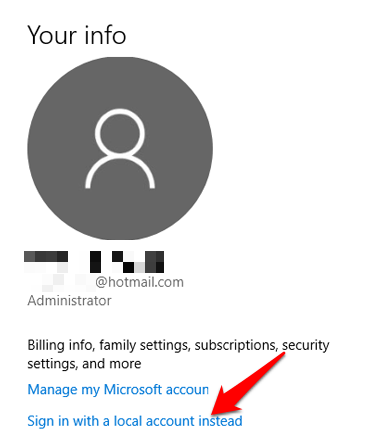
Sobald Sie Ihr lokales Konto haben, können Sie das Dummy Microsoft -Konto aus dem System löschen.
Verwenden Sie Windows 10 Ihren Weg
Obwohl wir uns nicht sicher sind, welche Schritte Microsoft in Zukunft über den Kontoerstellungsprozess ausführen wird, sollten Sie diese beiden Methoden ermöglichen, Windows 10 ohne Microsoft -Konto für die Zeit einrichten zu können. Wir würden gerne von Ihnen hören, ob diese Schritte für Sie funktionieren oder nicht. Klingen in einem Kommentar unten aus.
- « Wie können Sie Schichten in Photoshop ändern, kombinieren und verschmelzen
- So löschen Sie ein YouTube -Konto »

